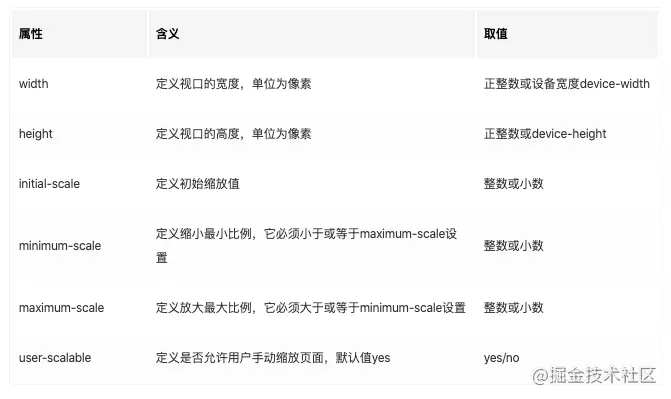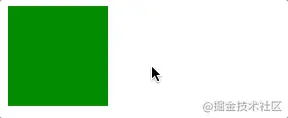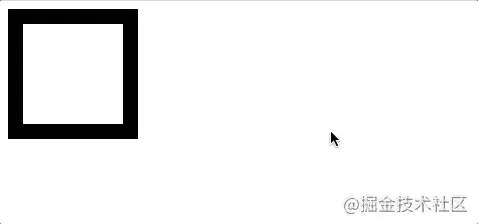HTML&CSS
正常流
- 包含块类型,是通过 position 属性确定的;
- 盒类型,是通过 display 属性确定的。
1. 盒模型
1.0 box-sizing
box-sizing 的作用,设置 width / height 的作用范围;
- 标准盒模型
content-box:默认。width相当于content的宽度,只作用于content区域。 - 怪异盒模型
border-box:width作用于content+padding+border三个区域。
默认情况下,盒子的总宽度 == content + padding + border,也就是 width + padding + border
IE 的老标准是怪异盒模型,此时的总宽度是 width
注意:
background-color的作用范围是content + padding + border,如果border有颜色,会额外覆盖调背景色,如果 border 为透明,则 border 的颜色是 background-color。- box-sizing 不考虑 margin 外边距。
display 显示类型
设置元素的外部和内部显示类型。
-
外部显示类型:决定了该元素处在正常流中的表现:是块级元素��,还是内联级元素。
-
内部显示类型:决定该元素的后代元素排版 / 布局方式:flow layout、grid、flex。
默认:
static:默认正常流 flow layout。遵循 CSS 2 系列的排版规则,是一个 BFC / IFC。
外部显示类型为block:
blocktable:外部显示为block,内部显示为table。flex:外部显示类型为block,内部显示类型为flex。- 该盒子的所有直接子元素都会成为 flex 元素,会根据弹性盒子(Flexbox)规则进行布局。
grid:同上,内部会变成 grid 盒子。
外部显示类型为 inline:
-
inline、inline-table、inline-flex、inline-grid:与上文对应,外部显示为inline。 -
inline-block:外部显示类型为inline,内部显示类型为block,这个盒子能设置width了。
其他:
list-item:元素创建为盒子后:一个主块盒 + 一个标记盒。none:该元素和后代都从 DOM 中删除。
inline-block 特性
内部显示类型为块级元素 block-level element,外部显示类型为行内级元素 inline-level element。
-
拥有部分 block 的性质:
- width、height 有效,可以设置盒子内容 content 的大小;
- padding、margin、border 会推开其他盒子。
- 盒子内的文本��内容,会在盒内换行,不会横向溢出盒子。
-
拥有部分 inline 的性质:
- 盒子不会主动换行,多个内联块盒子会并排排放,和正常流一样,只有达到边界才会 “被迫” 换行;
-
- 如果设置了 width 内容宽度:则该盒子的宽度固定,盒内的文本一但过多,就会纵向溢出盒子。
- 如果没有设置 width 内容宽度:则该盒子的宽度随着文本内容的增多而撑开。但如果盒子边界达到容器宽度,文本内容也会在盒子中换行。
-
总结:
inline-block内联块盒,也就是说,是盒子之间内联关系的,内部块级的盒子。
position 定位
通过 position 确定盒子在环境中的具体位置、定位方式。参考包含块,通过 top, right, bottom, left 属性确定偏移量。
static:默认定位。元素按照正常流的方式排版, 盒偏移量(top, right, bottom, left 属性)无效。relative:相对定位。先按照 正常流排版,然后按照 原始位置为基、盒偏移量为距离进行定位。absolute:绝对定位。先 脱离正常流, 然后按照 包含块为基、盒偏移量为距离进行定位。fixed:固定定位。先 脱离正常流,然后按照 包含块(绝大多数情况下是 视口)为基、盒偏移量为距离进行定位。sticky:粘性定位(CSS3)。是 相对定位 和 固定定位 的混合。基于盒偏移量值进行偏移。- 元素在跨越特定阈值(盒偏移�量)前为相对定位,之后为固定定位。
- 其包含块必须拥有“滚动机制”:
overflow非 visible 元素。overflow:hidden、scroll、auto。
包含块
定义 '包含块' 概念的目的:确定一个元素的尺寸和位置,需要一个参照物,这个参照物是就是它的包含块。
确定一个元素的包含块的过程完全依赖于这个元素自身的 position 属性(与 position 知识重合):
- 'static', 'relative', 'sticky'(CSS 3):包含块是该元素的直系祖先块元素的内容区的边缘组成。
- 直系祖先块元素 Block container box 其内容可以放下正常流动。
- 内容区(盒的 content)
- 'absolute':包含块是由它的直系的、非
static的祖先元素的内边距区的边缘组成。- 非 'static' 的祖先元素(position: fixed, absolute, relative, sticky)
- 内边距区(盒的 padding)
- 'fixed':通常情况直接理解为是视口,下面是详细情况。
- 连续媒体(continuous media)的情况下:包含块是适口 viewport;
- 分页媒体(paged media)的情况下:包含块是分页区域 (page area)。
- (太细了先不管)'absolute', 'fixed':如果满足以下条件,会是直系父元素的内边距区的边缘组成。
transform或perspective的值不是nonewill-change的值是transform或perspective- 等等等等
Block container box,放下一个正常流,那就是 block container box,同时这个盒子会创建一个 BFC:
- block:块
- inline-block:内联块
- list-item:列表
- table-cells:表格子项
- table-captions:表格标题
- flex item:(CSS 3)flex 盒子项
- grid cells:(CSS 3)grid 盒子项
float 与清除浮动
让元素 脱离正常流,沿其容器的左侧或右侧放置,容器内的其他 文本 和 内联元素 会添加 margin 后环绕它。
clear 清除浮动
向下移动:不允许被清除浮动的元素的左边/右边挨着浮动元素。让它移动到它左边/右边浮动元素的下面。
- 针对 float 元素:可以让该 float 元素 不是平移 的方式排到其他浮动元素后,而是 另起一行拍到第一个 。
- 针对 非 float 元素:可以让该元素的文本 / 内联元素,不是环绕 float 元素。而是将该元素的内容全部移到 float 元素的下方。同时会发生外边距折叠。
值:none、left、right、both
2. 格式化上下文
基本的定位方案有:
- normal flow: 正常流。格式化上下文的方式排版内容(块级、行内级)。不浮动、不绝对定位。
- 在正常流的块级格式化上下文中,盒子会垂直依次排列;
- 在正常流的行内级格式化上下文中,盒子会水平依次排列。
- float:浮动。当一个元素被定位浮动时,它会先按照正常流来摆放,然后向该行的左/右 “挪动��”,会脱离正常流。
- absolute:广义的绝对定位(absolute + fixed),当一个元素被绝对定位时,会脱离正常流。
- Formatting context:格式化上下文
- Block formatting context:块级格式化上下文,简称 BFC。
- Inline formatting context:行内级格式化上下文,简称 IFC。
在一个 BFC 中,所有块级元素,会从包含块的内容块(content)顶部开始,在 垂直方向 依次排版。
BFC 对 float / clear 的影响:
- 浮动定位 和 清除浮动 时只会影响同一个 BFC 内的元素。
- 浮动 不会影响其它 BFC 中元素的布局,而 清除浮动 只能清除同一 BFC 中在它 前 / 后面的元素 的浮动。
- 计算 BFC 的高度时,内部的浮动元素也要参与计算(解决 float 高度坍塌)。
BFC 对 外边距折叠的影响:
- 外边距折叠(Margin collapsing)只会发生在属于同一 BFC 中。
- 只要是在同一个 BFC 中,块元素不论父子结构,在纵向上都会折叠。兄弟 、父子 块级元素都会发生。
**注意:IFC、flex、grid 之间都不会发生 Margin Collapse。**因为边距折叠只会发生在一个 BFC 中,如果创建了新的 BFC,就不会发生边距折叠。
BFC 的生成条件
- 该元素内部必须是一个 block-level element:因为内部显示类型只有是块级元素,才会生成块级格式化上下文 BFC。
- 该元素的内部可以放正常流:反情况理解,如果内部不能防止正常流(比�如,块级的替换元素 img,内部不受 CSS 样式影响,flex 内部必须放置 flex-item 等),那该元素的内部就不会生成一个 BFC,而是会放置特定的内容物。
具体情况(5):
-
<html>根元素。 -
float元素。 -
position脱离正常流元素。fixed、absolute固定定位、绝对定位的元素。 -
display创建包含块元素:- 内联块和列表:
inline-block、list-item - 表格相关:
table-cells、table-captions、table、inline-table; flex和grid相关:fiex item、grid cell。
- 内联块和列表:
-
overflow非 visible 元素。overflow:hidden、scroll、auto。overflow属性是当内容移除元素边框时的处理方式。
3. 脱离正常流
flow:流,是页面排版的基本规则。
基本定位方案(上文):正常流、float、absolute (fixed、absolute)
定义:
当一个元素的定位方案是 浮动、绝对定位(absolute & fixed) 或 根元素,那它会在当前正常流(标准文档流)之外,此时该元素可视为流外元素。
特点:
- 每一个流外元素的内部,都会产生一个新的流。
- 如果 A 元素内部的正常流中,有一个 B 元素脱离 A 内部的正常流,则 B 元素被当成流外元素,B 元素内正常流下的内容已不属于 A 元素的流。B 元素属于 A 元素的流。
- 新的流内部,会创建一个新的 BFC。而创建新的 BFC,并不一定要通过脱离文档正常流实现。
4. 高度坍塌和清除浮动
高度坍塌:指父元素本来应该包括子元素的高度,但是实际上父元素比子元素的高度要小。
- 视觉效果上:父元素没有包裹上部分子元素,导致子元素高度高于父元素。
- 本质上:子元素的包含块本就不是视觉上的父元素。脱离正常流后,自然溢出。
<style>
.container {
background: rgb(253, 234, 234);
}
.box1 {
float: left;
width: 200px;
height: 200px;
background-color: rgb(0, 225, 255);
}
.box2 {
width: 400px;
height: 100px;
background: rgb(160, 235, 74);
}
</style>
<div class="container">
<div class="box1"></div>
<div class="box2"></div>
</div>
出现 container 高度坍塌的原因:
box1设置为浮动,脱离了当前正常流,移动到当前位置的左边。container内失去了box1的占位,所以高度参考box2,出现了高度坍塌。box1的包含块不是container,而是根元素html。container自然无法包裹脱离正常流的box1。
解决:BFC
container 设置 overflow:auto 其内部创建了一个 BFC,根据规则 BFC 的高度计算需要参考 float 元素,所以元素会被撑开。
- 只要让
container成为box1的包含块即可撑开container的高度。 - 因为
container创建了一个 BFC,此时box1的包含块就是container了,所以container自然被box1撑开
解决:clear float
clear 清除浮动,会让被清除浮动的元素移动到浮动元素的下方。那么我们通过 CSS 创建一个内容为空的伪元素,然后让他清除浮动,就可以解决这个
- 注意这个伪元素必须设置为
block,否则变成内联了,无法撑开。 ::after会为选中元素的 内容的最后位置 ,添加一个 新元素。在这里其实是对container容器内 添加了一个子元素 。
.container::after {
content: "";
display: block;
clear: both;
}
常见问题
CSS 的继承
常见非继承属性
- 盒模型:float, margin, padding, border
- 块级尺寸:height,width,max-height, min-height, max-width, min-width
- 位置:display、position、left、right、top、bottom
- 背景属性:background
- 生成内容:content
- 层叠:z-index
- 文本效果:text-shadow
常见可继承属性
- 字体系列:font-family,font-size
- 文本系列:text-indent,line-height,color
- 元素可见性:visibility
- 表格布局:border-style
- 列表布局:list-style list-style-type
- 光标属性:cursor
CSS 单位
长度单位
- 相对长度单位:
- 相对字体长度单位:em、ex、rem、ch;
- 相对视区长度单位:vh、vw、vmin、vmax;
- 绝对长度单位:px、(剩余非常少见:) pt、cm、mm、pc 等。
相对字符长度:
font-size 指定字符的大小。
-
ex:是相对字符 x 高度。相对于父元素的字体大小。
-
em:是相对字符 m 的宽度,也是汉字的宽度和高度。即一个字模的宽度。根据不同的英文字体,宽度会发生变化。但中文通常一个汉字正好是一个 m 的宽度和高度。相对于父元素的字体大小。
-
rem:root 的 em。1 rem 和根字符大小一样,相对于根元素字体的大小。
-
ch:是阿拉伯字母 0 的宽度。等宽字体。
px、em、rem 区别
px:固定的像素,一旦设置了就无法因为适应页面大小而改变,且不会随着屏幕分辨率而改变。em:相对其父元素来设置字体大小。rem:相对于<html>根元素来设置字体大小。30%:如果要设置多列布局,使用百分号是更好的选择。但是%的计算非常困难。
em:
- 元素字体的
em,是相对于 父元素 字体大小font-size; - 元素的
width/height/padding/margin的em,是相对于 该元素 的字体大小font-size;
rem:
-
全部的长度都相对于根元素。
-
通常做法是给
html元素设置一个字体大小,然后其他元素的长度单位就为rem。
结论:em 的计算值是基于父元素的,不同元素的参照物不一样(都是该元素父元素),所以在计算的时候方便,相比之下 rem 就只有一个参照物(html 元素),这样计算起来更清晰。
vw / vh 和 % 区别
CSS3 的新特性,与视图窗口有关
vw、vh: 相对于视图窗口的宽度,相对于视图窗口的高度。%:大部分相对于祖先元素,也有相对于自身的情况比如(border-radius、translate 等),计算复杂。
| 单位 | 含义 |
|---|---|
| vw | 相对于视窗的宽度,视窗宽度是 100vw |
| vh | 相对于视窗的高度,视窗高度是 100vh |
| vmin | vw 和 vh 中的较小值 |
| vmax | vw 和 vh 中的较大值 |
px 如何转化为 vw:
1px = (1/375)*100 vw,假设使用 iPhone X 的375px作为视口宽度。
总结:vm vh 在 IE 和 Opera 的兼容性存在问题。但搭配 flex 效果更好。
px 和视口
1 像素
| 像素 | 区别 |
|---|---|
| css 像素 | 逻辑分辨率 px,为 web 开发者提供,在 css 和 html 中使用的一个抽象单位。移动设备分�辨率的不同,会有 Dpr2,Dpr3 等等几倍屏,会放大像素点,获得更清晰效果。 |
| 物理像素 | 物理分辨率,只与设备的硬件密度有关,任何设备的物理像素都是固定的。 |
2 视口
浏览器显示内容的屏幕区域。
布局视口(layout viewport):网页内容的实际尺寸;
视觉视口(visual viewport):浏览器可展示页面的尺寸;
- 在 PC 端可以改变浏览器尺寸,而在移动端视觉视口就是其设备屏幕的大小。
所以最佳情况下,要把布局视口和视觉视口的宽度 1:1 匹配。电脑的布局视口默认为:980px
下面是我在 Flower Library 项目中的划分:
/* 对屏幕在 0~768px, 768~992px, 992~1140px 分辨率设置自己的css。 */
@media (min-width: 768px) {
.form-cell_title {
margin: 2.5rem;
}
}
@media (min-width: 992px) {
.form-cell_title {
margin: 3.2rem;
}
}
@media (min-width: 1140px) {
.form-cell_title {
margin: 3.2rem;
}
}
典型设备的尺寸:
- iPhone 5:
320px、iPhone X:375px - iPad:
768px、iPad Pro:1024px - 电脑:
1024px
所以最佳的划分:
768px以下是移动手机端;768px~1024px是平板;1024px以上是笔记本,1440px是更大尺寸的笔记本。
移动端的视口适配:
<meta
name="viewport"
content="
width=device-width;
initial-scale=1;
maximum-scale=1;
minimum-scale=1;
user-scalable=no;
"
/>
响应式布局
一共有 5 个手段,可以配合使用:
- 使用 CSS3 的媒体查询
@media:- 优点:根据不同显示设备宽度,设定不同的页面样式,非常方便直观。比如可以通过 @media 设置不同尺寸的图片。
- 缺点:通常一个屏幕宽度,就需要配套一个 @media 样式。如果页面构成复杂,则需要改变的样式太多,那么多套样式代码会很繁琐。
- 使用
%百分比,来做栅格系统。- 优点:不用像 @media 一样设置多套样式;
- 缺点:计算起来复杂。如果只计算 width 和 height 还行,他们是父元素的宽高百分比;而其他如果 padding、margin、border-redius 等等属性,百分比的参考值是完全不同的。
- 使用 CSS3 的视口单位
vm/vh。- 优点:设计原理与百分比布局类似,也是栅格系统。视口宽度和高度都是 100 个单位,解决了计算复杂的问题。
- 缺点:对 IE 和 Opera 可能存在兼容性问题。
- 使用
em。- 缺点:
em是相对于父元素的字体大小 font-size,存在不易察觉的继承问题。
- 缺点:
- 使用
rem改进em。- 优点:
rem是相对于根元素html的字体大小 font-size,解决了em的计算复杂问题。 - 缺点:我觉得
rem配合媒体查询,是挺好用的 …可能存在 JS 代码对rem动态计算转换为px有点绕。但是现在也有对应的自动转换工具。
- 优点:
flex 属性
主轴(4):
flex-flow==flex-direction + flex-wrap;justify-content、align-content;
交叉轴(1)+ 间隙(3):
align-items;gap==row-gap+column-gap;
flex item(6):
flex==flex-grow+flex-shrink+flex-basis;align-self,order
🍊 1 主轴布局
flex-direction:主轴方向。- row、row-reverse、column、column-reverse。主轴方向向右、向左、向下、向上。
flex-wrap:是否换行。- nowrap、wrap、wrap-reverse。不换行、换行、反方向换行(如果默认交叉轴向下,则会向上换行)
flex-flow:主轴方向 + 换行的简写。<flex-direction> || <flex-wrap>
justify-content:主轴方向上,各 item 的布局方式。解决主轴方向的 item 剩余空间。- flex-start、flex-end、center、space-between、space-around、space-evenly。
- 主轴起点开始、终点开始、居中、两端对齐、平均分布在 item 两边、空隙全部平均分布。
align-content:当 item 在容器中出现折行时,如何解决在交叉轴方向的容器内剩余空间。
🍊 2 交叉轴布局
align-items:交叉轴方向,各 iitem 的布局方式。解决交叉轴方向的 item 剩余空间。![image-20211122165506460[20]](/assets/images/image-20211122165506460-a6110609c5d590962d422086d56ec806.png)
🍊 3 item 属性
flex-grow、flex-shrink:设置 item 的拉伸 / 收缩比例。number,defalue 1
![image-20211122164827115[20]](/assets/images/image-20211122164827115-212be533684b121a238a967bda55bdc2.png)
flex-basis:兼容性差,分配剩余空间之前的默认尺寸。auto:参考我的宽高属性。或者是% 、rem等等
flex:flex-grow + flex-shrink + flex-basis的集合。align-self:单个 flex item 纵向的排版:auto | flex-start | flex-end | center | baseline | stretch。
![image-20211122164851842[20]](/assets/images/image-20211122164851842-cbd1adac5063dab2b1b992fcabee15ec.png)
order:对单个 item 进行排序。
![image-20211122164750330[20]](/assets/images/image-20211122164750330-16ef6cfdff8e5059ab1b2b7f29a31dae.png)
🍊 4 间隙
row-gap,column-gap:flex item 之间的空隙,在计算剩余空间之前应用。gap:是 上面两个的简写。
![image-20211122165252887[20]](/assets/images/image-20211122165252887-3f909e69dae44f62c5b778ea3029497a.png)
7 居中对齐
7.1 垂直居中
🍊 方法一:正常流
单行内容:把 height 和 line-height 设置为相同的尺寸,就可以实现单行文字 + 图片的近似垂直居中的效果:
- 如果文字长度一旦过多,出现了折行,此时因行间距 line-height 的影响,就会溢出粉色盒子。
<div>我在这里近似垂直居中了</div>
<style>
div {
height: 100px;
width: 200px;
line-height: 100px;
background-color: pink;
}
</style>
![image[20]](/assets/images/截屏2021-08-05 下午10.36.08-788da2189598ea50278a462dab3808b6.png)
多行内容:
- span 设置为 inline-block,已确保内部可以拥有自己的行间距。同时设置自己的行间距为 30px。
- div 行间距设置为 200px,利用宽度为 0 的 strut 支撑节点,把 div 的高度撑起来的同时,此时 “文字的中线” 也在盒子的近似中间水平。
- 明确一点: div 作为一个 block 是不需要行高的,它设置 line-height 就是为了子内联元素的继承。最直接的,宽度为 0 的 strut 支撑节点继承了这一属性。
- 父容器最开始会有一个不可见的、0 宽度的、透明节点行内盒子,官方称它 strut。
- span 此时设置上下居中对齐,也就是
vertical-align: middle;那么它就会寻找所在父元素的 “文字的中线” 去对齐。最终效果就是水平近似居中对齐。
<div>
<span>我居中了吗?我居中了吗?我居中了吗?我居中了吗?我居中了吗?我居中了吗?我居中了吗?我居中了吗?我居中了吗?我居中了吗?我居中了吗? </span>
</div>
<style>
div {
line-height: 200px;
background-color: pink;
}
span {
display: inline-block;
line-height: 30px;
vertical-align: middle;
}
</style>
![image[30]](/assets/images/截屏2021-08-06 上午11.21.32-65335487af9be3466a42e01c057bd3d8.png)
图片 + 文字的垂直居中:
<div><img class="middle" src="1.png" />我居中了吗?</div>
<style>
div {
height: 400px;
line-height: 400px;
background-color: pink;
}
img {
vertical-align: middle;
}
</style>
vertical-align : 文字和图片等内联元素的居中,是参考 “文字的中线”,而不是盒子实际尺寸的中线。
- 如果上面的
div只设置了尺寸高度height, 而没有设置文字行高line-height,就无法达到垂直居中的效果。
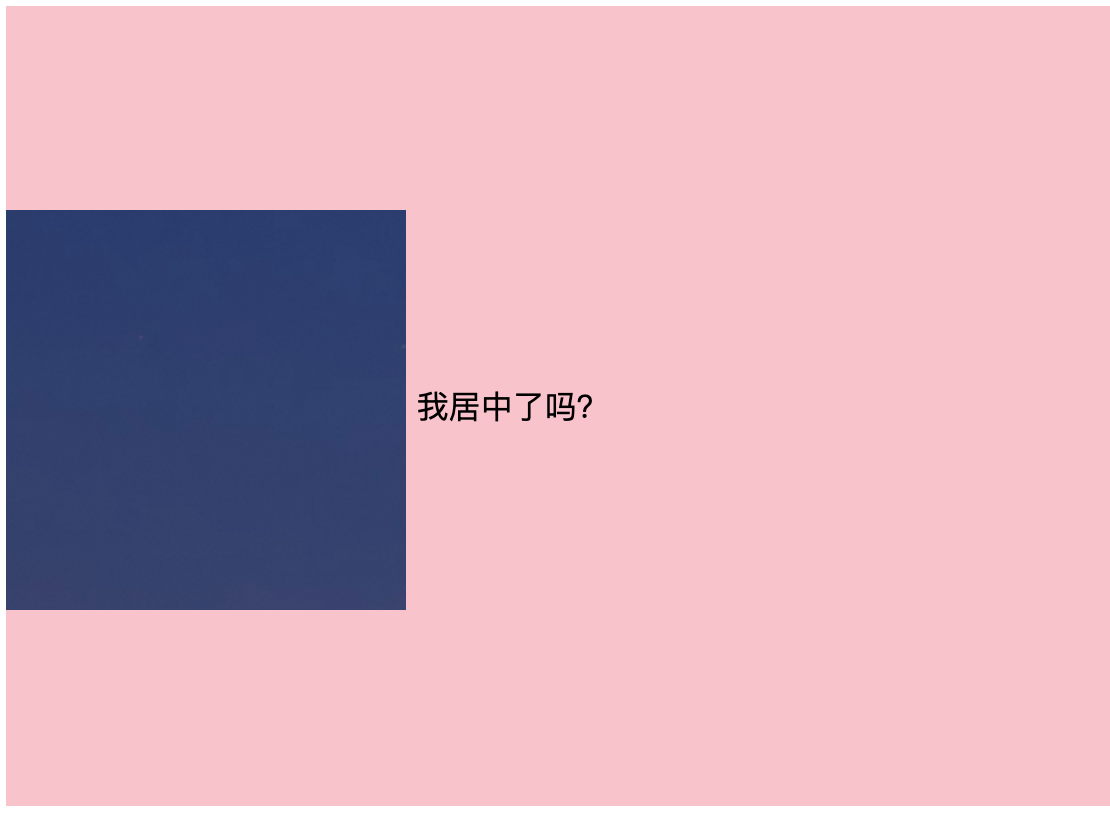
绝对垂直居中:
.parent::after,
.son {
display: inline-block;
vertical-align: middle;
}
.parent::after {
content: "";
height: 100%;
}
🍊 方法二:Flex Box
.parent {
display: flex;
align-items: center;
}
🍊 方法三:绝对定位
transform
.son {
position: absolute;
top: 50%; /* 向下移动包含块height的50% */
transform: translate(0, -50%); /* 向上移动自身height的50% */
}
top: 50%
.son {
position: absolute;
top: 50%; /* 向下移动包含快高度的50% */
height: 高度; /* 定义好自己的高度 */
margin-top: -0.5高度; /* 向上移动自身高度的50% */
}
7.2 水平居中
🍊 方法一:正常流
行内元素
.parent {
text-align: center;
}
块级元素
.son {
margin: 0 auto;
}
🍊 方法二:Flex Box
.parent {
display: flex;
justify-content: center;
}
🍊 方法三:绝对定位
transform
.son {
position: absolute;
left: 50%;
transform: translate(-50%, 0);
}
left: 50%
.son {
position: absolute;
width: 180px;
left: 50%;
margin-left: -90px; /* 总宽度的一半*/
}
left/right: 0
.son {
position: absolute;
width: 180px;
left: 0;
right: 0;
margin: 0 auto;
}
7.3 水平 + 垂直居中
三种方法:
-
Flex Box:parent===justify-content: center;+align-items: center; -
绝对定位:
transform -
绝对定位:
left / top: 50%;
.son {
position: absolute;
left: 50%;
top: 50%;
transform: translate(-50%, -50%);
}
.son {
position: absolute;
width: 180px;
left: 50%;
top: 50%;
margin-left: -90px;
margin-top: -90px;
}
🍊 元素的隐藏
display: none;- DOM 结构:在 DOM 中,不会渲染,不占据正常流的空间;
- DOM 事件监听:❌
- 性能:动态改变此属性时会 引起重排重绘,性能较差;
- 继承:不会被子元素继承,毕竟子类也不会被渲染(直接没,不存在继承问题了);
transition:transition不支持display。
visibility: hidden;- DOM 结构:会渲染,不会消失,占据空间;
- DOM 事件监听:❌
- 性能:动态改变此属性时会 引起重绘,性能较高;
- 继承:会被子元素继承,子元素可以通过设置
visibility: visible; 来取消隐藏; transition:visibility会立即显示,隐藏时可以延时
opacity: 0;- DOM 结构:透明度为 100%,会渲染,不会消失,占据空间;
- DOM 事件监听:✅
- 性能:提升为合成层,不会触发重绘,性能较高;
- 继承:会被子元素继承,子元素并不能通过
opacity: 1来取消隐藏; transition:opacity可以延时显示和隐藏
文本的隐藏
利用字号:font-size: 0 文字就会在视觉层隐藏,但是屏幕阅读设备、DOM 流中依然存在;
利用缩进:text-indent 设置为一个非常大的负值,则改行文本会因溢出盒子,甚至 html 页面而消失不见。但是会出现溢出容器问题。
.hide-text {
text-indent: 100%; /* 百分比相对于包含块来决定的,100%则正好让文本想左移动了包含块的长度 */
white-space: nowrap; /* 规定文本不换行,这样该段落的所有文字都可以利用缩进移动到最左边,消失不见 */
overflow: hidden;; /* 解决溢出容器的问题 */
}
盒子的隐藏
z-index 层叠上下文。当层叠上下文内的某个父元素拥有一个背景色,那把要隐藏的元素的 z-index 设置为负值便可以达到效果隐藏 / 遮挡的效果。这是一个可访问性隐藏。对原来的布局、以及元素的行为没有任何影响。
图片的隐藏
clip 利用裁剪效果。可以达到隐藏的效果,但缺点是元素需要绝对定位。focus 控件焦点也会有细微问题。
9 CSS3 新特性
文字相关的属性:
column:文本的多栏布局,定义一共有几栏;
column-gap:文本的多栏布局,定义两个栏间隔的宽度;
column-span:文本的多栏布局,定义该元素实现跨栏(通常是文中的小标题);
text-feature-settings:控制 OpenType 字体中的高级印刷功能。
font-variant-numeric:控制数字,分数和序号标记的替代字形
font-kerning:使用字体中储存的字距信息。
text-shadow:为文字添加阴影。阴影值由元素在 X 和 Y 方向的偏移量、模糊半径和颜色值组成。
CSS 选择符
🌈 1 基本选择符
元素选择符: p
ID 选择符:#myId
类选择符:.myClass
通用选择符:* 选择所有元素。
后代选择符: [空格] ,如 blockquote p 则选择了块引用的 所有 p 后代(子后代、子孙后代全部包括)。
多选:, ,用逗号连接,则表示连续选择多个元素,同时应用相同的 CSS 属性。
🌈 2 高级选择符
子选择符:> ,如 #nav > li 选择了 id 为 nav 的 li 元素的 直接后代 的 全部元素 li。
相邻同辈选择符:+,如 h2 + p 只选择了 h2 元素 后面 的、拥有 共同父元素 的 一个元素 p。
一般同辈选择符:~,如 h2 ~ p 会选择 h2 元素 后面 的、拥有 共同父元素 的 全部元素 p。
🌈 3 属性选择符
属性选择符 1 :标签名[属性名] ,比如 abbr[title]。表示选择所有这些属性:<abbr title="xxxx">。
属性选择符 2 :标签名[属性名="属性值"],如 abbr[title="a"]。选择这些属性:<abbr title="a">。
要匹配以某些字符开头的属性值:等号前加 ^,如 a[href^='http:']
要匹配包含某些字符的属性值:等号前加上 $,如 img[src$=".png"]
要匹配以空格分隔的字符串中的属性值:等号前加上 ~,如 a[rel~=next]
要匹配开头指定值或指定值后连接一个短线:|,如 a[lang|=en] ,可以匹配属性值为 en 或 en-us。
🌈 4 伪元素和伪类
伪类和伪元素可用来修饰不在文档树中的部分。这样做通常是为了不想给页面添加额外的标记,但又想创建 / 选择一些元素。
- 伪类
:是 选择元素,伪元素::是 创建元素。
4.1 伪类
通过伪类选择器,可以找到那些不存在 DOM 树中的信息,或者不能被常规 CSS 选择器获取到的信息。
-
状态伪类:获取不存在与 DOM 树中的信息。比如 a 标签的
:link、visited,这些信息不存在与 DOM 树结构中,只能通过 CSS 选择器来获取; -
结构化伪类:获取不能被常规 CSS 选择器获取的信息。比如:获取第一个子元素,无法用常规的 CSS 选择器获取,只能通过
:first-child获取。
状态伪类
-
未访问过的链接,或其他可交互元素:
a:link -
访问过的链接,或其他可交互元素:
a:visited -
鼠标悬停 、 键盘聚焦的链接,或其他可交互元素:
a:hover、a:focus -
活动状态的可交互元素:
a:active -
注:存在样式覆盖,伪类需按序定义:
:link,visited,:hover,:focus,:active。
结构化伪类:
-
:not():反选 -
:target:目标,选中:URL 中有...index.html#section2锚点,且 DOM 中有元素 id 为锚点名。 -
:nth-child():找到当前元素的所有兄弟元素,然后排序,最后根据入参匹配。 -
:nth-last-child():属性值和:nth-child()相同,只不过它是倒着数。 -
:nth-of-type(n):匹配指定类型的第 N 个兄弟元素,与元素类型有关。可使用表达式。- 如
.myDiv p:nth-of-type(3):匹配 class 值为 myDiv 内的第 3 个 p 元素。
- 如
-
:first-child相当于:nth-child(1) -
:last-child相当于:nth-last-child(1)
4.2 伪元素
伪元素用于创建一些 不在文档树中的元素,并为其添加样式。
::before:在选中元素的 内容(content) 的前面插入一个伪元素。(内部的开头添加一个子元素)::after:在选中元素的 内容(content) 的后面插入一个伪元素。(内部的末尾添加一个子元素)
12. CSS 优先级
当出现多条规则同时选择一个元素的情况时,通过 层叠 的机制来处理这种冲突。
层叠机制的重要性级别从高到低如下所示:
!important标注的用户样式;!important标注的网页样式;- 网页样式;
- 用户样式;
- 浏览器的默认样式。
给用户的 !important 标注提升为最高权重,主要出于无障碍交互的需要。比如,允许阅读困难的用户使用高对比度的用户样式表。
特殊性
在满足上文层叠规则后,再按照选择符的特殊性排序。特殊性更高的选择符会覆盖特殊性、低的选择符。如果两条规则的特殊性相等,则后定义的覆盖之前的规则。
任何选择符的特殊性都对应于 4 个级别,按照权重由大到小依次是:
- 行内样式,记为 1;
- ID 选择符
- class 类选择符、伪类选择符、属性选择符
- type 元素类型选择符、伪元素选择符
| 选择符 | 特殊性 | |
|---|---|---|
style="xxx" | 1, 0, 0, 0 | |
#myContainer #content {} | 0, 2, 0, 0 | |
div #content {} | 0, 1, 0, 1 | |
div p {} | 0, 0, 0, 2 | |
#content > [id="main"] .new:nth-of-type(1) h2.first {} | 0, 1, 4, 1 | 依次是: 100, 10, 10, 10, 1, 10 |
div > #main > h2 {} | 0, 1, 0, 2 | 依次是:1, 100, 1 |
- 注 1 :
*通用选择符的权重最小,可以看似是 0。 - 注 2 :继承而来的样式没有权重,所以即使是权重最小的
*通用选择符也能轻易覆盖继承的样式。
<h2>这段话的字体是红色的,但是紧跟后面的 em 是黑色的。<em>我是黑色的</em></h2>
<style>
* {
color: black;
}
h2 {
color: red;
}
</style>
CSS 特效 / 动画
CSS 动画 精简版总结
animation 动画:关键帧、往复性;
transition 过渡:属性、触发动作、一次性;
transform 变形:改变 CSS 形状的属性。
| 属性 | 含义 |
|---|---|
| animation(动画) | 用于设置动画属性,他是一个简写的属性,包含 6 个属性,比 transition 更强大。 |
| transition(过渡) | 用于设置元素的样式过度,和 animation 有着类似的效果,但细节上有很大的不同 |
| transform(变形) | 可以把元素静态旋转、缩放、移动,和设置样式的动画并没有什么关系, 就相当于 color 一样用来设置元素的 “外表样式” |
| translate(移动) | translate 只是 transform 的一个属性值,即移动。除此之外还有 scale 等 |
| scale (缩放) | transform 的一个属性值 |
transition 过渡
比如一个属性的背景色从 红色 变为 黑色,就是一种过渡。
-
过渡有三个要素:开始状态、结束状态、过渡触发点
-
@media、:hover、:focus等等,都是过渡的触发点。
transition 的要点:
- 一条
transition规则,只能定义一个属性变化; - 只能定义开始和结束状态,没有中间状态;
- 需要事件触发(比如
:hover),无法自动触发;
语法:transition: property duration timing-function delay;
| 值 | 描述 |
|---|---|
property | 要实现的过渡效果 |
duration | 过渡的时间(s / ms) |
timing-function | 速度曲线 |
delay | 触发后,过渡延迟执行的时间 |
/* 给box定义一个"过渡动画":变形 1s完成 缓进 推迟1s执行 */
.box {
transition: transform 1s ease-in 1s;
}
/* "变形"的触发时机是 :hover,180旋转+长宽缩小0.5*/
.box:hover {
transform: rotate(180deg) scale(0.5, 0.5);
}
transition产生动画的条件是transition设置的property发生变化,也就是这里的第一个属性值(transform变形)。
animation
通过自定义动画组合,实现了animation 的多个 transition 的效果叠加,并且可操作性更强。
animation 是 8 个属性的简写:以下属性如果单独写,要加 animation-xxx:
animation: name duration timing-function delay iteration-count direction play-state fill-mode;
| 值 | 描述 |
|---|---|
| name | 与 @keyframes 定义的动画名称一致,调用定义好的动画; |
| duration | 执行动画的总时间; |
| timing-function | 速度曲线,应用在每一个小动画上,而不是整体应用一次; |
| delay | 整个 animation 执行动画之前等待的时间; |
| iteration-count | 动画的播放次数,具体(number) / 无线(infinite) |
| direction | 动画播放方向: normal (按时间轴顺序), reverse (时间轴反方向运行) alternate (轮流,即来回往复进行) alternate-reverse (动画先反运行,再轮流往复执行) |
| play-state | 控制动画的暂停和继续:running (继续),paused (暂停) |
| fill-mode | 控制动画结束后元素的样式,有四个值: none (动画开始的状态), forwards (动画结束的状态), backwards (动画第一帧的状态), both (根据 direction 轮流应用 forwards 和 backwards ), 注意与 iteration-count 不要冲突(动画执行无限次) |
相比 transition,animation 的优点:
- 一个动画可以有多个中间节点,每个节点都能定义自己的样式;
- 动画可以指定执行次数、可以暂停和继续,可以自动执行,不需要触发机制。
- 可以指定动画结束后是否恢复样式;
- 可以指定动画的播放形式。
.box {
height: 100px;
width: 100px;
border: 15px solid black;
animation: changebox 1s ease-in-out 1s infinite alternate running forwards;
}
.box:hover {
animation-play-state: paused;
}
@keyframes changebox {
10% {
background: red;
}
50% {
width: 80px;
}
70% {
border: 15px solid yellow;
}
100% {
width: 180px;
height: 180px;
}
}
- 定义了一个
changebox的动画组合。组合中通过百分比的形式,定义了每个阶段需要达成的 “目标”。 - 动画在
:hover后,设置为paused会暂停。
问题
clientX, screenX, offsetX
这些值�都是只读的。都是检测鼠标位置的参数。
MouseEvent.clientX / clientY:鼠标位置相对于浏览器窗口左上角的水平 / 垂直坐标(单位像素)。- 有别名:
MouseEvent.x和MouseEvent.y。
- 有别名:
MouseEvent.screenX / screenY:鼠标位置相对于屏幕视口左上角的水平 / 垂直坐标(单位像素)。MouseEvent.offsetX / offsetY:鼠标位置与 目标节点左上边缘 (padding) 的水平 / 垂直距离(单位像素)。MouseEvent.pageX / pageY:鼠标位置与 文档左上边缘的距离(单位像素)。- 包括文档不可见的部分。
页面滚动底部+加载数据
window.onscroll = function (e) {
const { scrollHeight, scrollTop, clientHeight } = document.documentElement;
if (clientHeight + scrollTop >= scrollHeight) {
console.log("==加载更多==");
}
};
如果:视口高度 + 已滚动高度 >= 网页高度,表明视口已经滑动到网页底部,需要额外加载网页。
// 网页的总高度
document.documentElement.scrollHeight;
document.body.scrollHeight;
// 网页已经滚动的高度
document.documentElement.scrollTop;
// 当前视口的高度 / 浏览器高度
document.documentElement.clientHeight;
// == window.innerHeight - 水平滚动条高度
Element.scrollHeight得到一个整数值(小数会四舍五入),表示当前元素的总高度(单位像素),包括溢出容器、当前不可见的部分。包括 padding,但是不包括 border、margin 以及水平滚动条的高度(如果有水平滚动条的话),还包括伪元素(::before 或::after)的高度。Element.scrollTop表示当前元素的垂直滚动条向下滚动的像素数量。如果没有滚动条,该属性为 0。document.documentElement.clientHeight表示当前视口的高度(即浏览器窗口的高度),等同于 window.innerHeight 属性减去水平滚动条的高度(如果有的话)。document.body.clientHeight的高度则是网页的实际高度。
如何画 0.5px 的线
在一个 1080p 的屏幕上,它的像素数量是 1920 * 1080,即横边有 1920 个像素,而竖边为 1080 个。
Mac 在 4k 显示器,默认分辨率为 1080p,它的 dpr = 4,即长和宽用 4 个像素表示 1 个像素。
所以,设置 0.5px 的线,在这台显示器上用 2 个像素表示,显示更细,有美观效果。
方案一:直接设置 0.5px,浏览器会对不满足 1px 的进行四舍五入,不同内核的解决方案还不同。
方案二:height: 1px + transform: scaleY(0.5) 有些浏览器的显示会变虚。
方案三:在 2 基础上,额外添加 transform-origin: 50% 100% 让缩放的基点往下移动 50%
方案四:使用 SVG 绘制一个 0.5px 的线。
<div class="line"></div>
/* 方案三 */
height: 1px;
transform: scaleY(0.5);
transform-origin: 50% 100%;
link 和 @import 的区别
CSS 有 4 种引入方式:
- 内联样式:即行内样式,通过标签的 style 属性,在标签上直接写样式。
- 嵌入样式:通过 style 标签,在网页上创建嵌入的样式表。
- 外链样式:通过 link 标签,链接外部样式文件到页面中。
- 导入样式:通过 CSS 提供的 @import 语法,在样式表中链接其他样式表。
/* link */
<link rel="stylesheet" type="text/css" href="index.css">
/* @import */
/* 必须出现在样式表中其他的�样式之前,否则 @import 引用的样式表不会生效 */
@import url("index.css")
区别:
- 来源。
<link>是 HTML 提供的标签;@import是 CSS 提供的语法规则。 - 加载时机。link 标签引入的 CSS 被同时加载;@import 引入的 CSS 将 在页面加载完毕后被加载。
- 兼容性。
link兼容性高,@import在 IE5+ 才兼容。
@import 引入 CSS 的弊端:
-
使用 @import 引入 CSS 会影响浏览器的并行下载。
使用 @import 引用的 CSS 文件,只有在执行到
@import才下载。所以在下载并解析主 CSS 文件后,浏览器才会知道还有 @import 的文件,然后才下载 + 解析 + 构建 CSSOM。 -
多个 @import 会导致下载顺序紊乱
在 IE 中,
@import会引发资源文件的下载顺序被打乱,即排列在@import后面的 js 文件先于@import下 载。这导致 js 的执行会被阻塞,需要等待 HTML 代码更靠上的 CSS 文件下载+解析完毕,才能执行。
BEM 命名规范
一种前端 CSS 命名方法。块(block)、元素(element)、修饰符(modifier)的简写。
规则如下:block__element_modifier
-中划线 :连字符。多个单词的连接方式,禁止驼峰命名。__双下划线:父元素__子元素:container-box__name-box_单下划线:描述元素的状态,比如 active 选中时状态,错误状态:box__button--danger。
好处:
- 代码复用
- 减少命名冲突
- 命名结构清晰,识别度高,通过名称可简略看出 DOM 结构。
HTML 语义化标签
initial, inherit, unset, revert
❗️ 放在可继承属性的问题之后。
原则:
- CSS 属性有些支持继承,有些不支持继承。
- CSS 属性如果不设置,存在默认值 (初始值)。
- 继承属性,默认值不能设置,只能参考父元素(最终是根元素 HTML)
- 非继承属性,默认值可以任意设置。
- 浏览器有一个默认样式表 User-Agent,用来对 (b/strong 加粗、i/em 倾斜、列表符号) 等定义初始样式。
这四个参数可以在任意属性中使用:
initial默认:让元素应用 CSS 最初的初始值。不是浏览器默认样式表,其也是后期定义的。inherited继承:可继承属性向上查找:父元素 > HTML 根元素 > 浏览器默认样式表 > initial CSS 初始值。unset不设置:根据属性是否可继承,分为:- 继承属性,效果为
inherit继承。 - 非继承属性,效果为
initial默认。
- 继承属性,效果为
revert恢复:继承属性效果为inherit继承,非继承属性效果为浏览器默认样式。
伪类/伪元素的应用
伪类:
- 兄弟元素的选取:
:nth-child,:nth-last-child,:nth-last-of-type(),:first-child - 用户的聚焦 focus、链接 link、tab 的高亮 active 等。
伪元素:
-
解决高度坍塌问题。在父元素中的最后位置(
::after),创建一个空伪元素,并清除浮动。.container::after { content: ""; display: block; clear: both; } -
::after为文字添加末尾装饰,比如省略号:... -
::before为文字添加开头装饰,比如波浪线~。不直接添加文字,达到只是视觉效果添加修饰,不改变文本含义,同时不影响搜索引擎对网站的抓取 -
::after在文字前引入一个 icon。